Photoshopcs课程简介
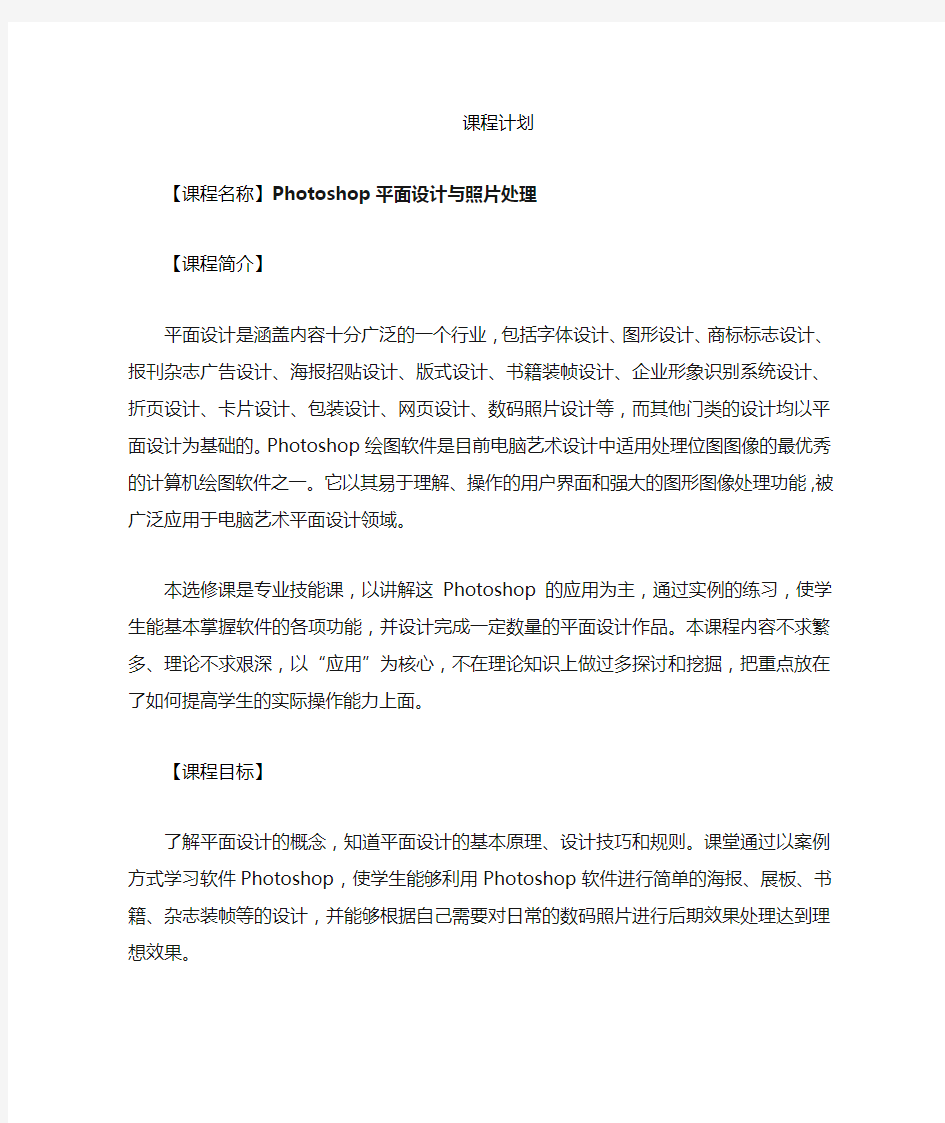

课程计划
【课程名称】Photoshop平面设计与照片处理
【课程简介】
平面设计是涵盖内容十分广泛的一个行业,包括字体设计、图形设计、商标标志设计、报刊杂志广告设计、海报招贴设计、版式设计、书籍装帧设计、企业形象识别系统设计、折页设计、卡片设计、包装设计、网页设计、数码照片设计等,而其他门类的设计均以平面设计为基础的。Photoshop 绘图软件是目前电脑艺术设计中适用处理位图图像的最优秀的计算机绘图软件之一。它以其易于理解、操作的用户界面和强大的图形图像处理功能,被广泛应用于电脑艺术平面设计领域。
本选修课是专业技能课,以讲解这Photoshop的应用为主,通过实例的练习,使学生能基本掌握软件的各项功能,并设计完成一定数量的平面设计作品。本课程内容不求繁多、理论不求艰深,以“应用”为核心,不在理论知识上做过多探讨和挖掘,把重点放在了如何提高学生的实际操作能力上面。
【课程目标】
了解平面设计的概念,知道平面设计的基本原理、设计技巧和规则。课堂通过以案例方式学习软件Photoshop,使学生能够利用Photoshop软件进行简单的海报、展板、书籍、杂志装帧等的设计,并能够根据自己需要对日常的数码照片进行后期效果处理达到理想效果。
【课程提纲概览】
第一课:平面设计基础及Photoshop初步
第二课:图像的基本编辑方法
第三课:选区的选取
第四课:图层及其操作
第五课:颜色与色调的调整
第六课:蒙版与通道及操作
第七课:文字及其特效
第八课:滤镜及其操作
第九课:Photoshop综合实例
第十课:照片的基本处理原则(一)
第十一课:照片的基本处理原则(二)
第十二课:结课(作业、展示、评定)
【课程评价方式】
1、平时作业成绩+出勤率;50%
对每次多媒体课堂讲解的案例,课后熟悉并制作完成,上机时随堂查看。30%
2、最后考试成绩:50%
课程结业需上交作品3件其中平面设计(字体设计、图形设计、商标标志设计、报刊杂志广告设计、海报招贴设计、版式设计、书籍装帧设计、企业形象识别系统设计、折页设计、卡片设计、包装设计)1-2幅,数码照片1-2幅。其中包含作品、素材、作品说明表。
3、总成绩
总成绩=平时作业成绩+出勤率:50%+最后考试成绩:50%
PhotoshopCS各类工具介绍(详细)
第一课:认识Photoshop 一、Photoshop简介 photoshop由英文单词photo与shop组成,英文的意思是照相馆,它是由美国Adobe公司推出的一个图像处理软件,它在图像创作、图像处理、图像修饰、平面广告及网面制作方面都具有强大功能 八、Photoshop基本操作 1、新建文件:文件/新建 2、改变图像大小:图像/画布大小 3、改变画布尺寸:图像/画布的剪切图标 4、剪切图像:工具箱中的剪切图标。 5、打开:文件/打开—选择路径和文件名。当图形文件很多时可以在文件类型下拉式的列表框中选择预打开的文件类型,建立一种过滤满足条件的显示出来。 6、打开为:文件/打开为——在不确定它是何种格式文件时,我们可以假定它是某种格式文件,而试着用该种模式打开。 7、保存文件:文件/保存——可以把编辑过的文件以原路径、原文件名、原文件格式、存入磁盘中(它覆盖掉原始文件) 8、存储为:文件/存储为——可以对改动后的文件另取一个名称,改变路径、改为格式、在存入磁盘中(保留原始文件) 9、存储副本:文件/存储副本——可以改主格式进行存 10、关闭文件:文件/关闭或窗口/全部关闭。 第二课:选区操作 一、基本概念 选区:暂时先重图像,他将受后面的操作的影响,点线以里为选区,选区在屏幕上显示的状态为“行军蚁”在使用选择工具创建选区时,有一些基本要领要搞清楚。首先,像素是图像的基本组成单元,作选区时不可能选择半个像素,另外选区可以有256个级别,这和通道中256级灰度是对应的,因为有灰度级别,所以选区也是有级别之分的,可以这样理解,对于一个灰度模式的图像,你所做的选区是可以有透明度的,有些像素可能只有50%的灰度被选中,当执行删除命令时,也只有50%的像素值被删除。当你确定选择区域时,只有那些选择程度在50%以上的像素才会通过浮动的选区表现出来。所以在使用过程中,有时你明明作了选区,但软件却提醒你没有像素被子选中,原因之一可能就是所有在选区中的像素的选择程度
Adobe Photoshop CS6 自学完全版教程
Adobe Photoshop CS6 基本知识 第一讲基础知识 一、Photosop是ADOBE公司推出的图形图像处理软件,功能强大,广泛应用于印刷、广告设计、封面制作、网页图像制作、照片编辑等领域。利用Photosop 可以对图像进行各种平面处理。绘制简单的几何图形、给黑白图像上色、进行图像格式和颜色模式的转换。 二、Photosop7.0的启动与退出 1、启动Photoshop的方法: 单击开始/程序/Photoshop7.0即可启动.或者打开一个Photoshop文件也能够启动Photoshop. 2、退出Photoshop的方法: 单击关闭按钮或按下CTRL+Q组合键或ALT+F4组合键,都可以退出Photoshop。 三、Photoshop的窗口组成(标题栏、菜单栏、工具栏、工具箱、图像图口、控制面板、状态栏、Photoshop桌面) 1、标题栏:位于窗口最顶端。 2、菜单栏:其中包括9个菜单。位于标题栏下方。 3、工具栏:位于菜单栏下方。可以随着工具的改变而改变。 4、工具箱:位于工具栏的左下方。 5、图像窗口:位于工具栏的正下方。用来显示图像的区域,用于编辑和修改图像。 6、控制面版:窗口右侧的小窗口称为控制面版。用于改变图象的属性。 7、状态栏:位于窗口底部,提供一些当前操作的帮助信息。
8、Photoshop桌面:Photoshop窗口的灰色区域为桌面。其中包括显示工具箱、控制面板和图像窗口。 四、图像窗口:图像窗口由(标题栏、图像显示区、控制窗口图标) 1、标题栏:显示图像文件名、文件格式、显示比例大小、层名称以及颜色模式。 2、图像显示区:用于编辑图像和显示图像。 3、控制窗口图标:双击此图标可以关闭图像窗口。单击此图标,可以打开一个菜单,选择其中的命令即可。 五、工具箱和工具栏 Photosop工具包含了40余种工具,单击图标即可选择工具或者按下工具的组合键。工具箱中并没有显示出全部的工具,只要细心观察,会发现有些工具图标中有一个小三角的符号,这就表示在该工具中还有与之相关的工具。打开这些工具的方法有两种: 1、把鼠标指针移到含有三角的工具上,右击即可打开隐藏的工具或者按鼠标左键不放在工具上开隐藏稍等片刻也可打工具。然后选择工具即可。 2、可以按下ALT键不放,再单击工具图标,多次单击可以在多个工具之间切换。 六、控制面板 控制面板可以完成各种图像处理操作和工具参数设置,Photosop7.0中共提供了14个控制面板。其中包括:导般器、信息、颜色、色板、图层、通道、路径、历史记录、动作、工具预设、样式、字符、段落控制面板和状态栏。 1、导般器(Nanigator):用来显示图像上的缩略图,可用缩放显示比例,
PhotoshopCS6基础知识教程
Photoshop CS6基础知识教程 第一课初识Photoshop CS(PS) 一、Photoshop简介及应用领域 Photoshop是Adobe公司开发的一个跨平台的平面图像处理软件,是专业设计人员的首选软件。1990年2月,Adobe公司推出Photoshop1.0,2005年5月最新版本为PhotoshopCS2,即Photoshop9.0。 Photoshop是图像处理软件,其优势不在图形创作。 图像处理是对已有的位图图像进行编辑、加工、处理以及运用一些特殊效果;常见的图像处理软件有Photoshop、Photo Painter、Photo Impact、Paint Shop Pro。 图形创作是按照自己的构思创作。常见的图形创作软件有Illustrator、CorelDraw、Painter。应用领域:主要应用于平面设计、网页设计、数码暗房、建筑效果图后期处理以及影像创意等。 二、界面构成 Photoshop的界面由菜单栏、工具选项栏、工具箱、图像窗口、浮动调板、状态栏等 菜单栏:将Photoshop所有的操作分为九类,共九项菜单。如编辑、图像、图层、滤镜; 工具选项栏:会随着使用的工具不同,工具选项栏上的设置项也不同; 工具箱:工具下有三角标记,即该工具下还有其它类似的命令。当选择使用某工具,工具选项栏则列出该工具的选项; 按工具上提示的快捷键使用该工具 按SHIFT+工具上提示的快捷键切换使用这些工具 按TAB 显示/隐藏工具箱、工具选项栏和调板 按F 切换屏幕模式(标准屏幕模式、带有菜单栏的全屏模式、全屏模式) 状态栏:包含四个部分,分别为:图像显示比例、文件大小、浮动菜单按钮及工具提示栏; 浮动调板:可在窗口菜单中显示各种调板。 双击调板标题最小化或还原调板 拖动调板标签分离和置入调板 调板右边三角调板菜单 复位调板位置窗口->工作区->复位调板位置 存储工作区窗口->工作区->存储工作区 SHIFT+TAB 显示/隐藏调板 调板窗:可将常用的调板置入其中。 文件浏览器:专业的图像浏览器,可预览各种格式的图片,并有批处理和批重命名的功能。 三、基本概念 1. 像素:是组成图像的最基本单元,它是一个小的方形的颜色块。 2. 图像分辨率:即单位面积内像素的多少。分辨率越高,像素越多,图像的信息量越大。单位为PPI(Pixels Per Inch),如300PPI表示该图像每平方英寸含有300×300个像素。 图像分辨率和图像尺寸的值决定了文件的大小及输出质量,分辨率越高,图像越清晰,所产生的文件也越大。图像分辨率成为图像品质和文件大小之间的代名词; 如果是用来印刷的图像,其分辨率一定要大于等于:120像素/厘米,折算大约是:300像素/英寸。 3. 点阵图:又称像素图,即图像由一个个的颜色方格所组成,与分辨率有关,单位面积内
Photoshop CS5教程 word版
Photoshop CS5简单教程 第一章Photoshop CS的工具箱 Photoshop CS的工具分为如下几大类:选取工具、着色工具、编辑工具、路径工具、切片工具、注释、文字工具和导视工具。工具箱下部是3组控制器:色彩控制器可以改变着色色彩;蒙版控制器提供了快速进入和退出蒙版的方式;图像控制窗口能够改变桌面图像窗口的显示状态,图5-1所列是全部工具箱。 1.1 工具属性设置 Photoshop CS中每个工具都会有一个相应的工具选项 属性栏,这个属性栏出现在主菜单的下面,使用起来 十分方便,可以设置工具的参数。 大多数图像编辑工具都拥有一些共同属性, 如色彩混合模式、不透明度、动态效果、压力和笔刷 形状等。 1.1.1 色彩混合模式 色彩混合模式决定了进行图像编辑(包括绘画、擦除、 描边和填充等)时,当前选定的绘图颜色如何与图像 原有的底色进行混合,或当前层如何与下面的层进行 色彩混合。 要设置色彩混合模式,对于绘图工具而言, 可通过该工具的选项条,对于图层而言,可利用图层 控制面板。 (1)正常模式(2)溶解模式(3)背后模式(4)正片叠底模式(5)叠加模式(6)重叠模式(7)柔光模式(8)强光模式(9)颜色减淡模式(10)颜色加深模式(11)变暗模式(12)变亮模式(13)差值模式(14)排除模式(15)色度模式(16)饱和度模式(17)颜色模式 (18)亮度模式 1.1.2 设置不透明度 通过设置不透明度,可以决定底色透明程度,其取值范围是1%~100%,值越大,透明度越大。 对于工具箱中的很多种工具,在工具选项条中都有设置不透明度项,设置不同的值,作用于图像的力度不同。 此外,在图层控制面板中也有不透明度这一项,除了背景层之外的图层都能设置不同的透明度,透明度不同,叠加在各种图层上的效果也不一样,下面两图是不透明度不同时图像的效果。 1.1.3 设置流动效果 利用此功能可以绘制出由深到浅逐渐变淡的线条,该参数仅对画笔、喷枪、铅笔和橡皮擦工具有效,它的取值范围是1%~100%。 Flow值越大,由深到浅的效果越匀称,褪色效果越缓慢,但是如果画线较短或此数值较大,则无法表现褪色效果。
(完整版)photoshop_cs5入门教程[1]
初学者必读 对于初学PS的朋友来说,在学习的过程中感到十分的迷茫,当看到网上好多优秀的PS作品后,总是感到无从下手,那些优秀的作品是如何制作出来的呢?其实对于初学者来说,认真的学习PS中的最基础性的操作,才是关键。借此作者总结了一些初学者常用的技术技巧与效果制作,希望初学者能够切实的到帮助。 1. 了解PS中的基本概念 1.1 PS中的基本概念 位图:位图图像在技术上称为栅格图像,它使用像素来表现图像。选择“缩放”工具,在视图中多次单击,将图像放大,可以看到图像是由一个个的像素点组成的,每个像素都具有特定的位置和颜色值。位图图像最显著的特征就是它们可以表现颜色的细腻层次。基于这一特征,位图图像被广泛用于照片处理、数字绘画等领域。 矢量图:矢量图形也称为向量图形,是根据其几何特性来描绘图像。矢量文件中的图形元素称为对象,每个对象都是一个自成一体的实体。使用“缩放”工具将图像不断放大,此时可看到矢量图形仍保持为精确、光滑的图形。 分辨率:简单讲即是电脑的图像给读者自己观看的清晰与模糊。图像尺寸与图像大小及分辩率的关系:如图像尺寸大,分辩率大,文件较大,所占内存大,电脑处理速度会慢,相反,任意一个因素减少,处理速度都会加快。
通道:很多读者对于通道概念都感到困惑不解。其实它很简单,通道代表了色彩的区域。一般来说一种基本色为一个通道,例如RGB颜色模式,R为红色,代表图像中的红色范围,G为绿色,B为蓝色。 图层:在制作一幅作品时,要使用多个图层。图层就像把一张张透明拷贝纸叠放在一起,由于拷贝纸的透明特征,使图层上没有图像的区域透出下一层的内容。 1.2 图像的色彩模式
Photoshop_CS(PS)基础知识教程(完整版)1汇总
Photoshop CS ( PS )基础知识教程(完整版) 第一课 初识 Photoshop CS ( PS ) 一、Photoshop 简介及应用领域 Photoshop 是Adobe 公司开发的一个跨平台的平面图像处理软件,是专业设计人员的首选软 件。1990 年 2 月,Adobe 公司推出 Photoshop1.0, 2005 年 5 月最新版本为 PhotoshopCS2, 即 Photoshop9.0。 Photoshop 是图像处理软件,其优势不在图形创作。 图像处理是对已有的位图图像进行编辑、 加工、处理以及运用一些特殊效果; 常见的图像处 理软件有 P hotosho P 、P hoto Pain ter 、P hoto Imp act 、P ai nt Shop Pro 。 图形创作是按照自己的构思创作。常见的图形创作软件有 Illustrator 、CorelDraw 、Painter 。 应用领域:主要应用于平面设计、网页设计、 数码暗房、建筑效果图后期处理以及影像创意 等。 界面构成 Photoshop 的界面由菜单栏、工具选项栏、工具箱、图像窗口、浮动调板、状态栏等 菜单栏:将Photoshop 所有的操作分为九类,共九项菜单。如编辑、图像、图层、滤镜; 工具选项栏:会随着使用的工具不同,工具选项栏上的设置项也不同; 工具箱:工具下有三角标记,即该工具下还有其它类似的命令。当选择使用某工具,工 具选项栏则列出该工具的选项; 按工具上提示的快捷键 使用该工具 按SHIFT+工具上提示的快捷键 切换使用这些工具 按TAB 显示/隐藏工具箱、工具选项栏和调板 按F 切换屏幕模式(标准屏幕模式、带有菜单栏的全屏模式、全屏模式) 状态栏:包含四个部分,分别为:图像显示比例、文件大小、浮动菜单按钮及工具提示 栏; 浮动调板: 双击调板标题 拖动调板标签 调板右边三角 复位调板位置 存储工作 区 窗口 ->工作区->存储工作区 SHIFT+TAB 显示/隐藏调板 调板窗:可将常用的调板置入其中。 文件浏览器:专业的图像浏览器,可预览各种格式的图片,并有批处理和批重命名的功 能。 三、基本概念 1. 像素:是组成图像的最基本单元,它是一个小的方形的颜色块。 2. 图像分辨率:即单位面积内像素的多少。分辨率越高,像素越多,图像的信息量越大。 单位为PPI (Pixels Per Inch ),女0 300PPI 表示该图像每平方英寸含有 300 x 300个像素。 图像分辨率和图像尺寸的值决定了文件的大小及输出质量,分辨率越高,图像越清晰, 所产生的文件也越大。图像分辨率成为图像品质和文件大小之间的代名词; 如果是用来印刷的图像,其分辨率一定要大于等于: 120像素/厘米,折算大约是:300 像素/英寸。 3. 点阵图:又称像素图,即图像由一个个的颜色方格所组成,与分辨率有关,单位面积内 可在窗口菜单中显示各种调板。 最小化或还原调板 分离和置入调板 调板菜单 窗口 ->工作区-> 复位调板位置
PhotoshopCS6自学教程
Adobe Photoshop CS6基础知识 一、Photosop是ADOBE公司推出的图形图像处理软件,功能强大,广泛应用于印刷、广告设计、封面制作、网页图像制作、照片编辑等领域。利用Photosop可以对图像进行各种平面处理。绘制简单的几何图形、给黑白图像上色、进行图像格式和颜色模式的转换。 二、Photosop7.0的启动与退出 1、启动Photoshop的方法: 单击开始/程序/Photoshop7.0即可启动.或者打开一个Photoshop文件也能够启动Photoshop. 2、退出Photoshop的方法: 单击关闭按钮或按下CTRL+Q组合键或ALT+F4组合键,都可以退出Photoshop。 三、Photoshop的窗口组成(标题栏、菜单栏、工具栏、工具箱、图像图口、控制面板、状态栏、Photoshop桌面) 1、标题栏:位于窗口最顶端。 2、菜单栏:其中包括9个菜单。位于标题栏下方。 3、工具栏:位于菜单栏下方。可以随着工具的改变而改变。 4、工具箱:位于工具栏的左下方。 5、图像窗口:位于工具栏的正下方。用来显示图像的区域,用于编辑和修改图像。 6、控制面版:窗口右侧的小窗口称为控制面版。用于改变图象的属性。 7、状态栏:位于窗口底部,提供一些当前操作的帮助信息。 8、Photoshop桌面:Photoshop窗口的灰色区域为桌面。其中包括显示工具箱、控制面板和图像窗口。 四、图像窗口:图像窗口由(标题栏、图像显示区、控制窗口图标) 1、标题栏:显示图像文件名、文件格式、显示比例大小、层名称以及颜色模式。 2、图像显示区:用于编辑图像和显示图像。 3、控制窗口图标:双击此图标可以关闭图像窗口。单击此图标,可以打开一个菜单,选择其中的命令即可。 五、工具箱和工具栏 Photosop工具包含了40余种工具,单击图标即可选择工具或者按下工具的组合键。工具箱中并没有显示出全部的工具,只要细心观察,会发现有些工具图标中有一个小三角的符号,这就表示在该工具中还有与之相关的工具。打开这些工具的方法有两种: 1、把鼠标指针移到含有三角的工具上,右击即可打开隐藏的工具或者按鼠标左键不放在工具上开隐藏稍等片刻也可打工具。然后选择工具即可。 2、可以按下ALT键不放,再单击工具图标,多次单击可以在多个工具之间切换。 六、控制面板 控制面板可以完成各种图像处理操作和工具参数设置,Photosop7.0中共提供了14个控制面板。其中包括:导般器、信息、颜色、色板、图层、通道、路径、历史记录、动作、工具预设、样式、字符、段落控制面板和状态栏。 1、导般器(Nanigator):用来显示图像上的缩略图,可用缩放显示比例,迅速移动图像的显示内容。
PHOTOSHOP CS教案
PHOTOSHOP CS教案 平 面 设 计
第一节:Photoshop基础知识 一、photoshop的界面调板 1、按F6是颜色、F7是图层、F8是信息、F9是动作 2、按TAB键可以同时隐藏工具和调板 3、按Shfit+TAB键可以隐藏所有调板 4、按X键切换前景色和背景色 5、按D键默认前景为黑色,背景为白色 6、按F键可以在带菜单全屏、全屏、标准模式下工作(双击打开一个图片,按TAB键然后再按下F键,可以实现专家模式) 二、图像类型:图像类型大至可以分为向量(矢量)式图像与位图 1、矢量图:CorelDraw、FreeHand、Illustrator、AutoCAD、Flash 2、位图(点阵图)Adobe PhotoShop 三、常用基本颜色模式 1、RGB:光的三原色 常用于屏幕编辑模式:R:红色、G绿色、B蓝色 混合后可以形成约1760万种颜色。 2、CMYK:印刷四色 常用于油墨印刷:C青色、M洋红、Y黄色、K黑色 3、常用RGB颜色 黑色:0、0、0 白色:255、255、255 红色:255、0、0 绿色:0、255、0 蓝色:0、0、255 灰色:128、128、128(三色相同即为灰色) 4、分辨率:单位面积内点的多少,即清晰度,喷绘牌匾一般为26-30px/in,报纸约为150px/in,照片、印刷、艺术杂志一般为300px/in 四、填充颜色 1、填充景色为Alt+Delete
2、填充背景为Ctrl+Delete 五、关闭图像Ctrl+W,退出Photoshop按Ctrl+Q 六、Web网页支持256色 第二节:工具使用 一、建立新画布Ctrl+双击 二、矩形选区工具(M) 1、按Ctrl+D取消选区 2、按Ctrl+shift+I反选 3、在绘制新选区时按Shift键绘制正方形,按Alt键以中心绘制。 4、当有选区时按Shift键是添加,按Alt是减去,按Shift+Alt是交叉。 5、按Ctrl+Alt+D是羽化 6、按Ctrl+R显示标尺(在标尺右键可以改变单位) 7、绘制选区时按Space(空格)键可以移动选区 8、按Ctrl+Alt+移动可以复制图像 实例:联想Lenovo标志 1、新建300*300像素图像,72px/in。 2、按Ctrl+R调出标尺,在150位置拖出水平和垂直参考线(用移动工具把参考线拖出画布即删除参考线) 3、按Alt和Shift键以中心绘制小正方形,位置为了200多个两格。 4、选择菜单中的保存选区,起名。 5、按Ctrl+D取消选区,按Alt+Shift以中心绘制大正方形,位置为200多5个格。 6、选择菜单中的载入选区,在操作处选择从选区中减去,在通道处选择小正方形。 7、在图层面板中选择新建按钮,选择一个蓝色按Alt+delete填充。 8、按Alt+Shift以中心绘制小圆,位置为差5个格200,保存选区。 9、按Alt+Shift绘制大圆,位置为差2个格200. 10、载入选区,操作为从选区中减去,通道为小圆。
Adobe Photoshop CS6教案
课程名称Adobe Photoshop CS6授课时间(学期): 上课地点课程类型专业课授课人 班级课时范围及性质第一章课题PS 基础操作 教学目标1、了解Photoshop的作用 、掌握Photoshop的工具及图层使用 教学重点掌握Photoshop的工具及图层使用 教学难点掌握Photoshop的工具及图层使用 教学过程教学方法 课题讲 授一、Photoshop简介 Adobe Photoshop,简称“PS”,常用于广告、艺术、平面设计等创作。也广泛 用于网页设计和三维效果图的后期处理,对于业余图像爱好者,也可将自己的照 片扫描到计算机,做出精美的效果。003年,Adobe将Adobe Photoshop 8更名 为Adobe Photoshop CS。因此,最新版本Adobe Photoshop CS6是Adobe Photoshop 中的第13个主要版本。总之,Photoshop是一个功能强大、用途广泛的软件,总 能做出惊心动魄的作品。 二、Photoshop工具栏的认识 三、Photoshop工具介绍 1、选框工具:用于选取需要的区域,快捷键是字母“M”。 举例说明 小组探究法
、移动工具:用于移动图层或选区里的图像,快捷键是“V”。 3、套索工具:快键是字母“L”。 4、魔术棒工具:根据颜色相似原理,选择颜色相近的区域。 5、修复工具:快捷键是字母“J“。 6、仿制图章工具:从图像中取样,然后您可将样本应用到其他图像或同一图像的其他位置。
7、其他工具:包括文字工具、渐变工具、裁剪工具、橡皮擦工具等常用工具这 里不再作详细介绍,所有工具将在后续的教程中介绍其具体使用方法。 四、Photoshop常用小技巧 1、取消选区:【Ctrl+D】 、反选选区:【Shif+F7】 3、复位调板:窗口—工作区—复位调板位置。 4、ctrl+[+、-]=图像的缩放 5、空格键:抓手工具 6、Atl+Delete = 用前景色填充 7、Ctrl+Delete = 用背景色填充 五、分辨率和图像大小 1、分辨率 、图像大小 3、调整画布 4、裁剪图像 教 后 感
Photoshop_CS(PS)基础知识教程(完整版)
()基础知识教程(完整版) 第一课初识() 一、简介及应用领域 是公司开发的一个跨平台的平面图像处理软件,是专业设计人员的首选软件。年月,公司推出,年月最新版本为,即。 是图像处理软件,其优势不在图形创作。 图像处理是对已有的位图图像进行编辑、加工、处理以及运用一些特殊效果;常见的图像处理软件有、、、。 图形创作是按照自己的构思创作。常见的图形创作软件有、、。 应用领域:主要应用于平面设计、网页设计、数码暗房、建筑效果图后期处理以及影像创意等。 二、界面构成 的界面由菜单栏、工具选项栏、工具箱、图像窗口、浮动调板、状态栏等 菜单栏:将所有的操作分为九类,共九项菜单。如编辑、图像、图层、滤镜; 工具选项栏:会随着使用的工具不同,工具选项栏上的设置项也不同; 工具箱:工具下有三角标记,即该工具下还有其它类似的命令。当选择使用某工具,工具选项栏则列出该工具的选项; 按工具上提示的快捷键使用该工具 按工具上提示的快捷键切换使用这些工具
按显示隐藏工具箱、工具选项栏和调板 按切换屏幕模式(标准屏幕模式、带有菜单栏的全屏模式、全屏模式) 状态栏:包含四个部分,分别为:图像显示比例、文件大小、浮动菜单按钮及工具提示栏; 浮动调板:可在窗口菜单中显示各种调板。 双击调板标题最小化或还原调板 拖动调板标签分离和置入调板 调板右边三角调板菜单 复位调板位置窗口>工作区>复位调板位置 存储工作区窗口>工作区>存储工作区 显示隐藏调板 调板窗:可将常用的调板置入其中。 文件浏览器:专业的图像浏览器,可预览各种格式的图片,并有批处理和批重命名的功能。 三、基本概念 . 像素:是组成图像的最基本单元,它是一个小的方形的颜色块。. 图像分辨率:即单位面积内像素的多少。分辨率越高,像素越多,图像的信息量越大。单位为(),如表示该图像每平方英寸含有×个像素。 图像分辨率和图像尺寸的值决定了文件的大小及输出质量,分辨率越高,图像越清晰,所产生的文件也越大。图像分辨率成为图像品
PhotoshopCS基础知识教程
交流PS 3D FL CAD DW AI CDR AE PR MAYA 电子商务 君羊1072-10-498 Photoshop CS(PS)基础知识教程(完整版) 第一课初识Photoshop CS(PS) 一、Photoshop简介及应用领域 Photoshop是Adobe公司开发的一个跨平台的平面图像处理软件,是专业设计人员的首选软件。1990年2月,Adobe公司推出Photoshop1.0,2005年5月最新版本为PhotoshopCS2,即Photoshop9.0。 Photoshop是图像处理软件,其优势不在图形创作。 图像处理是对已有的位图图像进行编辑、加工、处理以及运用一些特殊效果;常见的图像处理软件有Photoshop、Photo Painter、Photo Impact、Paint Shop Pro。 图形创作是按照自己的构思创作。常见的图形创作软件有Illustrator、CorelDraw、Painter。应用领域:主要应用于平面设计、网页设计、数码暗房、建筑效果图后期处理以及影像创意等。 二、界面构成 Photoshop的界面由菜单栏、工具选项栏、工具箱、图像窗口、浮动调板、状态栏等 菜单栏:将Photoshop所有的操作分为九类,共九项菜单。如编辑、图像、图层、滤镜; 工具选项栏:会随着使用的工具不同,工具选项栏上的设置项也不同; 工具箱:工具下有三角标记,即该工具下还有其它类似的命令。当选择使用某工具,工具选项栏则列出该工具的选项; 按工具上提示的快捷键使用该工具 按SHIFT+工具上提示的快捷键切换使用这些工具 按TAB 显示/隐藏工具箱、工具选项栏和调板 按F 切换屏幕模式(标准屏幕模式、带有菜单栏的全屏模式、全屏模式) 状态栏:包含四个部分,分别为:图像显示比例、文件大小、浮动菜单按钮及工具提示栏; 浮动调板:可在窗口菜单中显示各种调板。 双击调板标题最小化或还原调板 拖动调板标签分离和置入调板 调板右边三角调板菜单 复位调板位置窗口->工作区->复位调板位置 存储工作区窗口->工作区->存储工作区 SHIFT+TAB 显示/隐藏调板 调板窗:可将常用的调板置入其中。 文件浏览器:专业的图像浏览器,可预览各种格式的图片,并有批处理和批重命名的功
图形图像处理案例教程photoshopcs5教案(可编辑修改word版)
PS 教学简案建议学时:64 学时
项目一认识Photoshop CS5 本项目参考节数:6 课时
教学实施 (总课时:6 学时) 【课题导入】(5 分钟) 项目任务介绍,学习目标、学习重点阐述。 【教授新课】(总学时:4 课时) 任务1 认识Photoshop CS5 的工作界面(1 课时) 任务分析:认识Photoshop CS5 的工作界面以及各个菜单、工具 相关知识:(教师讲解、演示,学生操作)(20 分钟) 1.认识工作区,进行屏幕切换操作 2.认识工具箱,选择工具进行操作 3.认识工具与属性栏、面板,对不同工具的属性栏进行操作 任务实施:(20 分钟) 教师操作演练,学生进行操作训练,教师进行操作指导。 检查学生操作效果,检查学生完成的任务作品。 任务2 文件的管理(1 课时) 任务分析:文件管理,包括新建文件、打开文件,把文件以不同的格式存储到指定的位置等,及图层基本操作。 相关知识:(教师讲解、演示,学生操作)(15 分钟) 1.文件的管理 2.图层 3.文件格式 任务实施:(教师演示,学生操作训练、教师指导)(30 分钟) 教师操作演练,学生进行操作训练,教师进行操作指导。 检查学生操作效果,检查学生完成的任务作品。 任务3 制作一张简单的广告(约2 课时) 任务分析:制作一张简单的广告。 相关知识:(教师讲解、演示,学生操作)(20 分钟)
1.新建图层 2.图层的复制 3.调整图层顺序 任务实施:(教师演示,学生操作训练、教师指导)(45 分钟)教师操作演练,学生进行操作训练,教师进行操作指导。 学生进行多次操作训练。 检查学生操作效果,检查学生完成的任务作品。 【教学检测】 (约 2 课时) 1.完成项目实训 2.项目实训完成情况检查,评价总结 【教学总结】 (10 分钟) 教学内容 教学完成情况 学生学习掌握情况
PhotoshopCS6基础知识教程
Photoshop CS6基础知识 第一课初识Photoshop CS(PS) 一、 Photoshop简介及应用领域 Photoshop是图像处理软件,其优势不在图形创作。 图像处理是对已有的位图图像进行编辑、加工、处理以及运用一些特殊效果;常见的图像处理软件有Photoshop、Photo Painter、Photo Impact、Paint Shop Pro。 图形创作是按照自己的构思创作。常见的图形创作软件有Illustrator、CorelDraw、Painter。 应用领域:主要应用于平面设计、网页设计、数码暗房、建筑效果图后期处理以及影像创意等。 二、界面构成 Photoshop的界面由菜单栏、工具选项栏、工具箱、图像窗口、浮动调板、状态栏等组成。 菜单栏:将Photoshop所有的操作分为九类,共九项菜单。如编辑、图像、图层、滤镜; 工具选项栏:会随着使用的工具不同,工具选项栏上的设置项也不同; 工具箱:工具下有三角标记,即该工具下还有其它类似的命令。当选择使用某工具,工具选项栏则列出该工具的选项; 按工具上提示的快捷键使用该工具 按SHIFT+工具上提示的快捷键切换使用这些工具 按TAB 显示/隐藏工具箱、工具选项栏和调板 按F 切换屏幕模式(标准屏幕模式、带有菜单栏的全屏模式、全屏模式) 状态栏:包含四个部分,分别为:图像显示比例、文件大小、浮动菜单按钮及工具提示栏; 浮动调板:可在窗口菜单中显示各种调板。 双击调板标题最小化或还原调板 拖动调板标签分离和置入调板 调板右边三角调板菜单 复位调板位置窗口->工作区->复位调板位置 存储工作区窗口->工作区->存储工作区 SHIFT+TAB 显示/隐藏调板 调板窗:可将常用的调板置入其中。 文件浏览器:专业的图像浏览器,可预览各种格式的图片,并有批处理和批重命名的功能。 三、基本概念 1. 像素:是组成图像的最基本单元,它是一个小的方形的颜色块。 2. 图像分辨率:即单位面积内像素的多少。分辨率越高,像素越多,图像的信息量越大。单位为PPI(Pixels Per Inch),如300PPI表示该图像每平方英寸含有300×300个像素。 图像分辨率和图像尺寸的值决定了文件的大小及输出质量,分辨率越高,图像越清晰,所产生的文件也越大。图像分辨率成为图像品质和文件大小之间的代名词; 如果是用来印刷的图像,其分辨率一定要大于等于:120像素/厘米,折算大约是:300像素/英寸。 3. 点阵图:又称像素图,即图像由一个个的颜色方格所组成,与分辨率有关,单位面积内像素越多,分辨率越高,图像的效果越好。用于显示一般为72PPI;用于印刷一般不低于300PPI。 4. 矢量图:是由数学方式描述的曲线组成,其基本组成单元为锚点和路径。由Coreldraw、Illustrator、FreeHand等软件绘制而成,与分辨率无关,放大后无失真。 5. 设备分辨率(Device Resolution)——又称输出分辨率:指的是各类输出设备每英寸上所代表的像素点数,单位为DPI(Dots Per Inch)。与图像分辨率不同的是,图像分辨率可更改,而设备分辨率不可更改。(如常见的扫描仪)
PhotoshopCS平面设计教学大纲
附件4: Phot oshop CS平面设计教学设计 一、课程性质与任务 PhotoshopCS3平面设计课程是中等职业学校计算机专业学生的一门必修 课程,同时也是为适应和满足中等职业学校技能紧缺人才培养的需要而开设的。主要是为了让学生掌握PhotoshopCS3的功能、使用方法及其应用,使学生能够轻松的进行平面图形图像设计和处理;培养学生利用所学的平面图形图像处理与设计知识解决实际问题的综合能力,为其职业生涯发展和今后的学习奠定坚实的基础;增强学生的学习积极性和动手能力,使其养成自主学习、轻松学习的好习惯。从而成为信息社会的有用人才。 二、课程教学目标 1.通过本课程的学习,使学生初步了解和掌握PhotoshopCS3平面图形图像处理的相关基础知识、对图形设计与编辑和图像处理等多方面的操作技能。使学生能灵活利用本门学科所学知识解决日常生活中常见问题的能力。 2.使学生能够根据学习、生活中的需求灵活运用PhotoshopCS3平面图形图像处理软件,总结并体验该软件中的常用工具、路径、图层、通道与蒙版、图像色调及色彩的调整、滤镜及其应用等各种综合的处理技巧,逐步巩固,养成自主探究、独立思考的学习方法。 3.通过丰富的实例制作和视频教学,使学习更加轻松有趣、激发创作的灵感,从而迅速提高学生对影像制作、平面设计、图形图像处理等多方面的综合应用能力。 4.使学生在学与做、理论与实践达到有机的统一,真正做到“在做中学,在学中做”,培养学生严谨的科学态度,自我创新的能力和综合应用的实践能力。 三、教学内容结构 本课程的教学内容由理论基础模块、实训模块两个部分构成。 1.理论基础模块(不含*号部分)是本专业学生必修的基础性内容和
【免费下载】Photoshop CS6课件
Photoshop CS6 第一章节基本工具的使用 第一节:Photoshop CS6简介与界面组成 一、Photoshop CS6简介 Photoshop CS6是Adobe公司最新专业化图形图像处理软件,被广泛应用于美工设计、彩色印刷、图像处理、网页设计等多个领域。 二、Photoshop CS6的界面组成 1.菜单栏(集合了该软件所有命令) 2.选项栏(也叫属性栏) 3.工具栏(工具箱中的工具要配合选项栏进行使用) 4.浮动面板(包括图层、路径、通道等) 三、文件——新建(快捷键:ctrl+n) 1.分辨率:分辨率是用来决定图像的清晰程度,分辨率越高图像越 清晰,对于一些清晰要求比较高的图像分辨率设为300(像素/英寸)就可以了,另外对于一些没有特殊要求的图片分辨率可以保持默认。 第二节:矩形选框工具的应用1 1.选区:选区的作用是用来确定要操作的区域。 2.填充前景色:Alt+delete 3.填充背景色:Ctrl+delete 4.取消选区:Ctrl+d
5.撤销:Ctrl+alt+z 6. 选区的四种模式: (1)新选区:每次绘制都将保留新的选区,原选区会自动取消。(2)加选:添加到现有选区中。(3)减选:从现有选区中减掉一部分。(4)交选:保留和现有选区相交的部分。第三节:矩形选框工具的应用21.Shift :绘制正方形。2.Alt :表示由中心向四周绘制矩形。3.Shift+Alt :表示由中心向四周绘制正方形。注:使用以上快捷键的前提条件是必须选择新选区。4.移动选区:使用选区工具,并且选择新选区,放在选区内拖动。5.在绘制选区时,可以按住空格键移动选区。 6.修改选区大小和角度:选择——变换选区。 第四节:实例——宝马标志 1.辅助线的应用
PhotoshopCS6(PS)基础教程使用(图解)
第一章Photoshop CS(PS)简介 一、界面构成 Photoshop的界面由菜单栏、工具选项栏、工具箱、图 像窗口、浮动调板、状态栏等 菜单栏:将Photoshop所有的操作分为九类,共九项 菜单。如编辑、图像、图层、滤镜; 工具选项栏:会随着使用的工具不同,工具选项栏上 的设置项也不同; 工具箱:工具下有三角标记,即该工具下还有其它类似的命令。当选择使用某工具,工具选项栏则列出该工具的选项; 按工具上提示的快捷键使用该工具 按SHIFT+工具上提示的快捷键切换使用这些 工具 按TAB显示/隐藏工具箱、工具选项栏和调板 按F切换屏幕模式(标准屏幕模式、带有菜单栏 的全屏模式、全屏模式) 状态栏:包含四个部分,分别为:图像显示 比例、文件大小、浮动菜单按钮及工具提示栏; 浮动调板:可在窗口菜单中显示各种调板。 双击调板标题最小化或还原调板 拖动调板标签分离和置入调板 调板右边三角调板菜单 复位调板位置窗口->工作区->复位调板位置 存储工作区窗口->工作区->存储工作区 SHIFT+TAB显示/隐藏调板 调板窗:可将常用的调板置入其中。 文件浏览器:专业的图像浏览器,可预览各种格式的图片,并有批处理和批重命名的功能。 三、基本概念 1.像素:是组成图像的最基本单元,它是一个小的方形 的颜色块。 2.图像分辨率:图像分辨率和图像尺寸的值决定了文件 的大小及输出质量,分辨率越高,图像越清晰,所产生的 文件也越大。图像分辨率成为图像品质和文件大小之间的 代名词; 如果是用来印刷的图像,其分辨率一定要大于等于: 120像素/厘米,折算大约是:300像素/英寸。 3.点阵图:又称像素图,即图像由一个个的颜色 方格所组成,与分辨率有关,单位面积内像素越多, 分辨率越高,图像的效果越好。用于显示一般为 72PPI;用于印刷一般不低于300PPI。 4.矢量图:是由数学方式描述的曲线组成,其基 本组成单元为锚点和路径。由Coreldraw、 Illustrator、FreeHand等软件绘制而成,与分辨率
PhotoshopCS(PS)基础知识教程
Photoshop CS(PS)基础知识教程(完整版) 第一课初识Photoshop CS(PS) 一、Photoshop简介及应用领域 Photoshop是Adobe公司开发的一个跨平台的平面图像处理软件,是专业设计人员的首选软件。1990年2月,Adobe公司推出Photoshop1.0,2005年5月最新版本为PhotoshopCS2,即Photoshop9.0。 Photoshop是图像处理软件,其优势不在图形创作。 图像处理是对已有的位图图像进行编辑、加工、处理以及运用一些特殊效果;常见的图像处理软件有Photoshop、Photo Painter、Photo Impact、Paint Shop Pro。 图形创作是按照自己的构思创作。常见的图形创作软件有Illustrator、CorelDraw、Painter。应用领域:主要应用于平面设计、网页设计、数码暗房、建筑效果图后期处理以及影像创意等。 二、界面构成 Photoshop的界面由菜单栏、工具选项栏、工具箱、图像窗口、浮动调板、状态栏等 菜单栏:将Photoshop所有的操作分为九类,共九项菜单。如编辑、图像、图层、滤镜; 工具选项栏:会随着使用的工具不同,工具选项栏上的设置项也不同; 工具箱:工具下有三角标记,即该工具下还有其它类似的命令。当选择使用某工具,工具选项栏则列出该工具的选项; 按工具上提示的快捷键使用该工具 按SHIFT+工具上提示的快捷键切换使用这些工具 按TAB 显示/隐藏工具箱、工具选项栏和调板 按F 切换屏幕模式(标准屏幕模式、带有菜单栏的全屏模式、全屏模式) 状态栏:包含四个部分,分别为:图像显示比例、文件大小、浮动菜单按钮及工具提示栏; 浮动调板:可在窗口菜单中显示各种调板。 双击调板标题最小化或还原调板 拖动调板标签分离和置入调板 调板右边三角调板菜单 复位调板位置窗口->工作区->复位调板位置 存储工作区窗口->工作区->存储工作区 SHIFT+TAB 显示/隐藏调板 调板窗:可将常用的调板置入其中。 文件浏览器:专业的图像浏览器,可预览各种格式的图片,并有批处理和批重命名的功能。 三、基本概念 1. 像素:是组成图像的最基本单元,它是一个小的方形的颜色块。 2. 图像分辨率:即单位面积内像素的多少。分辨率越高,像素越多,图像的信息量越大。单位为PPI(Pixels Per Inch),如300PPI表示该图像每平方英寸含有300×300个像素。 图像分辨率和图像尺寸的值决定了文件的大小及输出质量,分辨率越高,图像越清晰,所产生的文件也越大。图像分辨率成为图像品质和文件大小之间的代名词; 如果是用来印刷的图像,其分辨率一定要大于等于:120像素/厘米,折算大约是:300像素/英寸。 3. 点阵图:又称像素图,即图像由一个个的颜色方格所组成,与分辨率有关,单位面积内
2012年Photoshop_CS(PS)基础知识教程(完整文字版)
(PS)2012年Photoshop基础知识教程(完整文字版) 第一课初识Photoshop CS(PS) 一、Photoshop简介及应用领域 Photoshop是Adobe公司开发的一个跨平台的平面图像处理软件,是专业设计人员的首选软件。1990年2月,Adobe公司推出Photoshop1.0,2005年5月最新版本为PhotoshopCS2,即Photoshop9.0。 Photoshop是图像处理软件,其优势不在图形创作。 图像处理是对已有的位图图像进行编辑、加工、处理以及运用一些特殊效果;常见的图像处理软件有Photoshop、Photo Painter、Photo Impact、Paint Shop Pro。 图形创作是按照自己的构思创作。常见的图形创作软件有Illustrator、CorelDraw、Painter。应用领域:主要应用于平面设计、网页设计、数码暗房、建筑效果图后期处理以及影像创意等。 二、界面构成 Photoshop的界面由菜单栏、工具选项栏、工具箱、图像窗口、浮动调板、状态栏等 菜单栏:将Photoshop所有的操作分为九类,共九项菜单。如编辑、图像、图层、滤镜; 工具选项栏:会随着使用的工具不同,工具选项栏上的设置项也不同; 工具箱:工具下有三角标记,即该工具下还有其它类似的命令。当选择使用某工具,工具选项栏则列出该工具的选项; 按工具上提示的快捷键使用该工具 按SHIFT+工具上提示的快捷键切换使用这些工具 按TAB 显示/隐藏工具箱、工具选项栏和调板 按F 切换屏幕模式(标准屏幕模式、带有菜单栏的全屏模式、全屏模式) 状态栏:包含四个部分,分别为:图像显示比例、文件大小、浮动菜单按钮及工具提示栏; 浮动调板:可在窗口菜单中显示各种调板。 双击调板标题最小化或还原调板 拖动调板标签分离和置入调板 调板右边三角调板菜单 复位调板位置窗口->工作区->复位调板位置 存储工作区窗口->工作区->存储工作区 SHIFT+TAB 显示/隐藏调板 调板窗:可将常用的调板置入其中。 文件浏览器:专业的图像浏览器,可预览各种格式的图片,并有批处理和批重命名的功能。 三、基本概念 1. 像素:是组成图像的最基本单元,它是一个小的方形的颜色块。 2. 图像分辨率:即单位面积内像素的多少。分辨率越高,像素越多,图像的信息量越大。单位为PPI(Pixels Per Inch),如300PPI表示该图像每平方英寸含有300×300个像素。 图像分辨率和图像尺寸的值决定了文件的大小及输出质量,分辨率越高,图像越清晰,所产生的文件也越大。图像分辨率成为图像品质和文件大小之间的代名词; 如果是用来印刷的图像,其分辨率一定要大于等于:120像素/厘米,折算大约是:300像素/英寸。 3. 点阵图:又称像素图,即图像由一个个的颜色方格所组成,与分辨率有关,单位面积内
